win10蓝牙已连接但没有声音 Win10系统蓝牙连接耳机后无声音怎么办
更新时间:2023-06-16 16:40:45作者:jiang
win10蓝牙已连接但没有声音,近年来随着技术的发展和人们生活水平的提高,越来越多的人开始选择无线耳机来享受高品质的音乐和通话体验。然而在使用win10系统连接蓝牙耳机时,有时候会遇到已连接但无声音的问题,这给用户带来了一定的困扰。那么当我们遇到这种情况时,应该怎么办呢?本文将为大家介绍一些解决方法。
Win10系统蓝牙连接耳机后无声音怎么办
具体方法:
1打开控制面板,进入设备和打印机。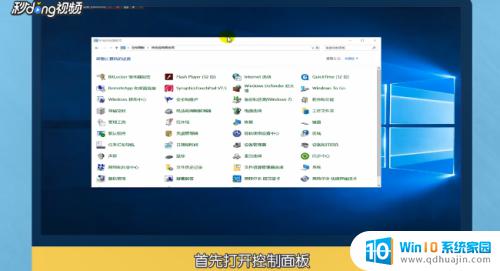 2选择已经连接的蓝牙耳机或者音箱设备,右键点击“设备”进入属性,查看服务中的蓝牙服务是否已经开启。
2选择已经连接的蓝牙耳机或者音箱设备,右键点击“设备”进入属性,查看服务中的蓝牙服务是否已经开启。 3全部开启后点击“确定”即可,点击下方音量设置。点击扬声器耳机,将其切换到已连接的蓝牙设备,也可适当调整设备音量到合适位置。
3全部开启后点击“确定”即可,点击下方音量设置。点击扬声器耳机,将其切换到已连接的蓝牙设备,也可适当调整设备音量到合适位置。 4总结如下。
4总结如下。
在Win10使用蓝牙连接设备时,如果遇到无声音问题,可以尝试检查一下音频输出是否正确、重新连接设备、清除蓝牙缓存等方法。若问题仍无法解决,建议联系相关技术人员或寻求专业的解决办法。





